win7系统开机提示因为磁盘管理控制台视图不是最新状态的两种解决方法图文教程
许多用户给电脑安装上win7旗舰版系统电脑,在修改磁盘的时候提示“操作无法完成,因为磁盘管理控制台视图不是最新状态。请使用刷新任务刷新此视图。”,有什么办法可以解决此问题呢?为帮助大家解决此疑惑,下面就随脚本之家的小编一起来看看win7开机提示“因为磁盘管理控制台视图不是最新状态”的两种解决方法。
解决方法一:
1、右键点击“出问题的磁盘”,选择【属性】选项;

2、进入磁盘属性对话框,点击上方菜单栏处【硬件】选项;

3、进入硬件属性界面,选择出现问题磁盘驱动器,点击右下方【属性】;

4、在弹出的【磁盘驱动器属性界面】点击上方【策略】;

5、将【启用设备上写入缓存】勾选,然后点击保存。

解决方法二:
1、右键点击桌面“计算机”图标,选择【设备管理器】;

2、在弹出的驱动列表中,找到【磁盘驱动器】,找到出现问题磁盘,右键点击驱动,选择 卸载;
3、卸载完成,点击更新驱动,重新安装即可。

以上就是win7系统开机提示因为磁盘管理控制台视图不是最新状态的两种解决方法图文教程的介绍,简单两种方法,希望本教程帮助大家解决win7开机提示“因为磁盘管理控制台视图不是最新状态”的问题。
相关文章

paragon hard disk manager advanced 17(磁盘管理工具) v17.2.3 winpe
paragon hard disk manager advanced 17是hard disk manager系列软件的新版本,需要刻录到U盘上使用,拥有磁盘备份,磁盘还原,数据擦除,系统迁移,磁盘分区,分区删除,2019-03-05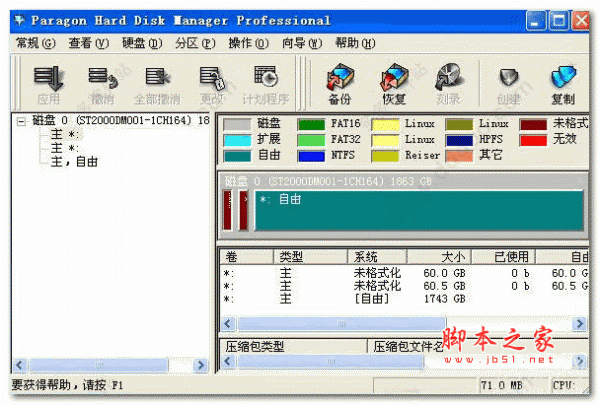
磁盘管理大师 paragon hard disk manager v6.01.847 绿色汉化版
Paragon Hard Disk Manager 它可以为你提供管理磁盘所需要的任何功能!不论是没有经验的初学者还是经验丰富的磁盘管理高手,它都是一个非常好的选择!欢迎下载使用2018-08-27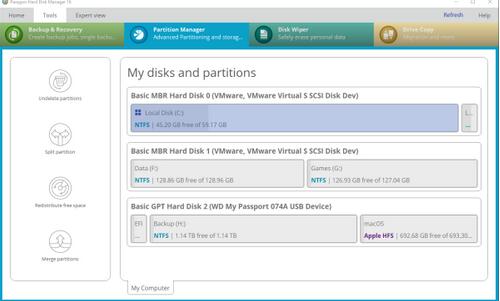
Paragon Hard Disk Manager(磁盘管理工具) v16.18.6 安装版 32位
Paragon Hard Disk Manager是一款通用的磁盘管理工具。专门设计用来处理在使用个人计算机时遇到的大多数存储问题,欢迎朋友们下载使用2018-06-04
Paragon Hard Disk Manager(磁盘管理工具) v16.18.6 安装版 64位
Paragon Hard Disk Manager是一款通用的磁盘管理工具。专门设计用来处理在使用个人计算机时遇到的大多数存储问题,欢迎朋友们下载使用2018-06-04
RICO RAID 管理器程序 V1.0.0.3 官方免费安装版
ORICO RAID(管理器软件)是一款十分好用的免费磁盘管理工具,该软件支持RAID 0 ,1,3,5,10,LARGE, CLONE 7种RAID模式。以提升硬盘的读写速率和数据的安全性。通过RAID管2017-11-15
磁盘管理工具 DiskCatalogMaker for Mac特别版 v7.2.7 苹果特别版
DiskCatalogMaker Mac破解版是一款可以帮你管理磁盘目录盘的工具,DiskCatalogMaker for Mac破解版可以压缩目录数据的磁盘空间、生成缩略图等,DiskCatalogMaker Mac版还支2017-12-14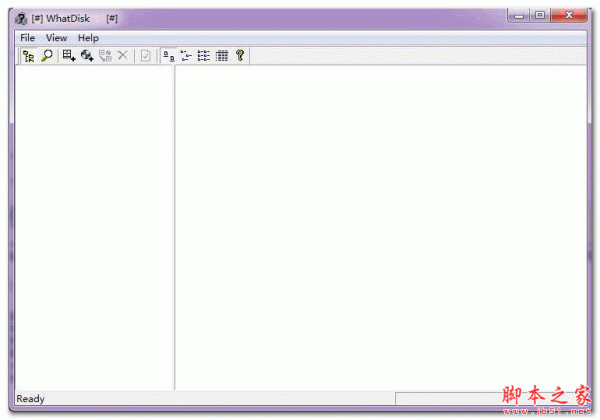 WhatDisc是一款绿色小巧的电脑磁盘管理工具,也是一个资源管理器软件,可以帮你轻松快捷的管理电脑磁盘中的资源,需要的可以来下载看看2017-08-21
WhatDisc是一款绿色小巧的电脑磁盘管理工具,也是一个资源管理器软件,可以帮你轻松快捷的管理电脑磁盘中的资源,需要的可以来下载看看2017-08-21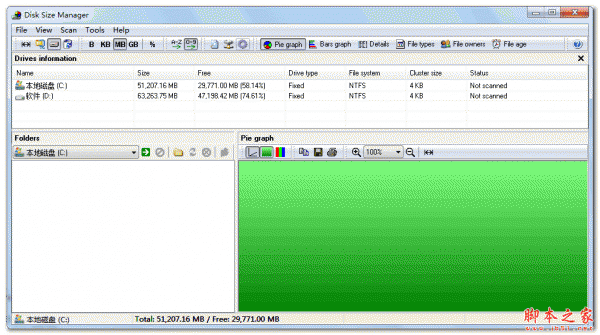
磁盘大小管理软件(Disk Size Manager) v2.1 官方绿色版
Disk Size Manager是一款十分强大的磁盘管理工具。使用磁盘大小管理器,您可以跟踪硬盘空间,以确保其最有效的使用,需要的可以来下载看看2017-08-03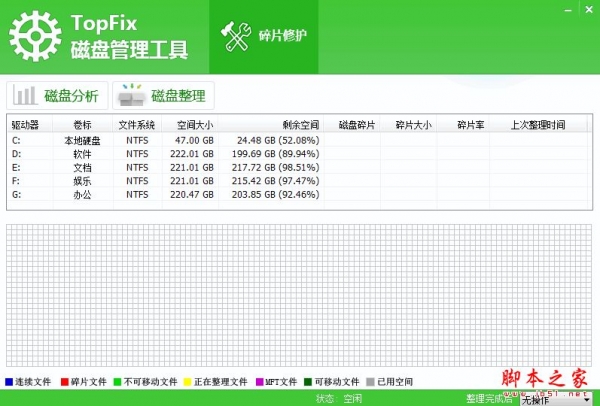 TopFix磁盘管理工具是一款非常实用的磁盘管理软件,通过该款软件,用户能够非常便捷的管理系统硬盘驱动器,包括HDD以及SSD,实时显示磁盘的最新性能数据2017-03-29
TopFix磁盘管理工具是一款非常实用的磁盘管理软件,通过该款软件,用户能够非常便捷的管理系统硬盘驱动器,包括HDD以及SSD,实时显示磁盘的最新性能数据2017-03-29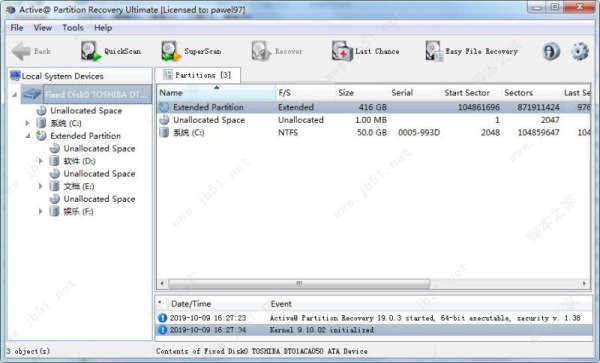
Active Partition Recovery Ultimate v19.0.3 特别版 附激活教程+激活
Active Partition Recovery Ultimate特别版是一个功能强大的DOS磁盘工具!此款软件需要用户激活才能获取全部的使用权限,而今天小编给大家分享的就是这样一款激活版本,只需2019-10-09



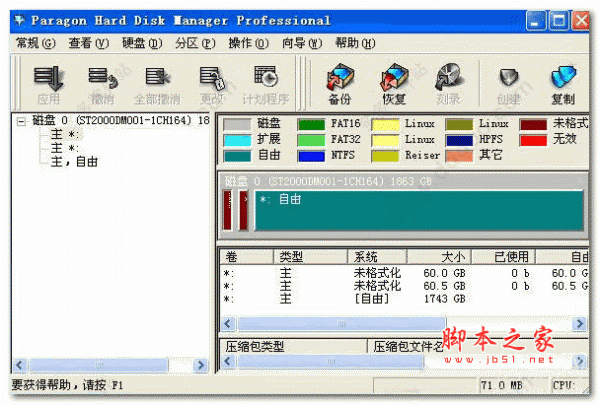
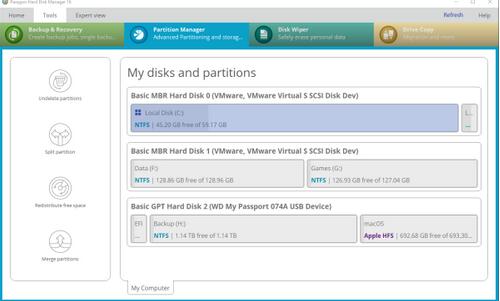



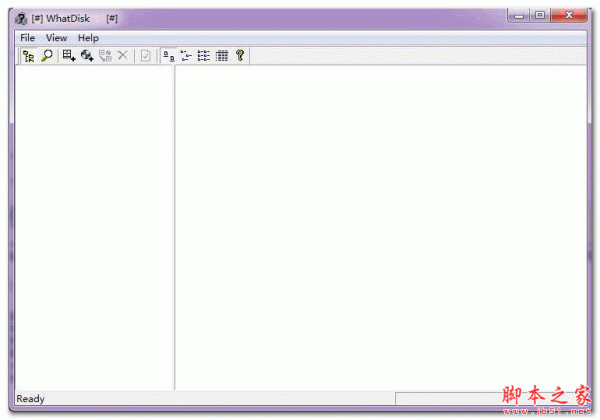
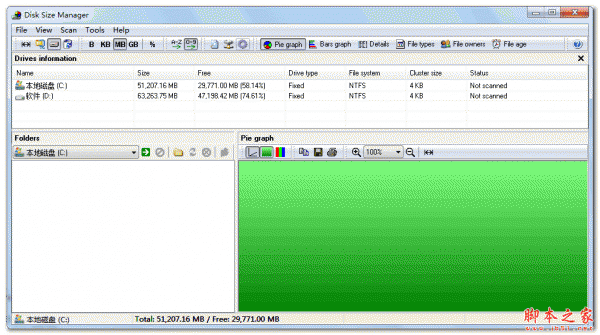
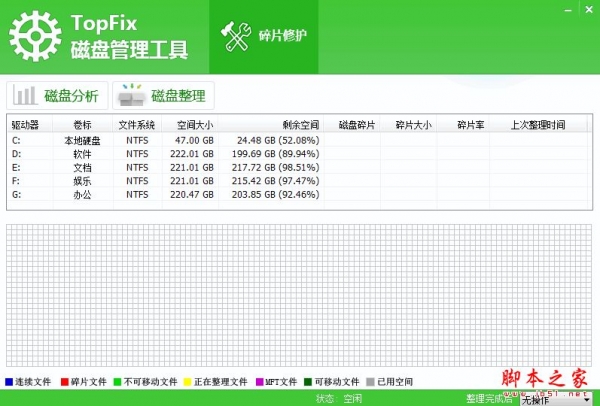
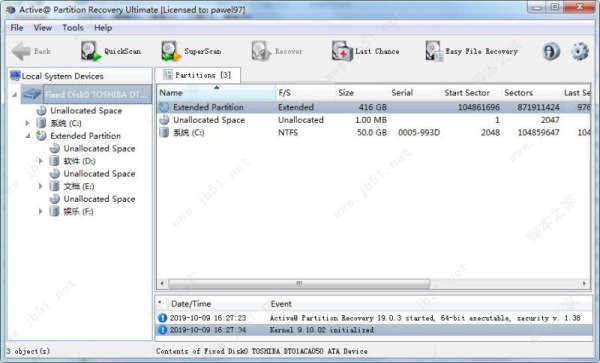
最新评论